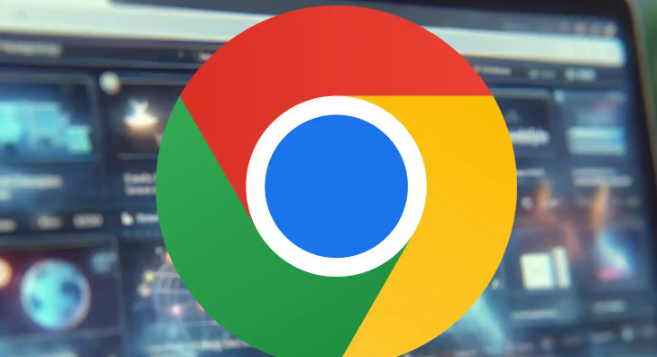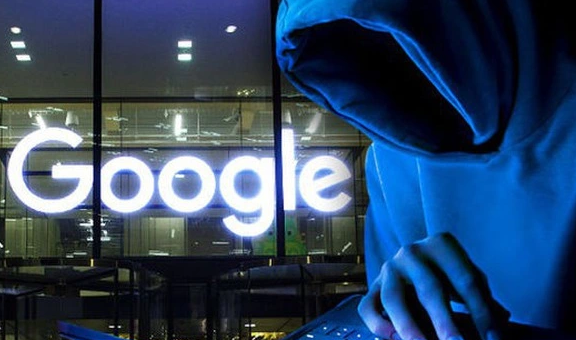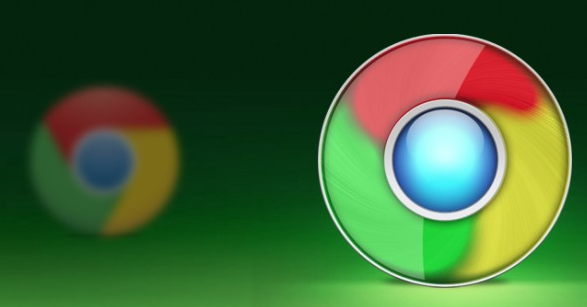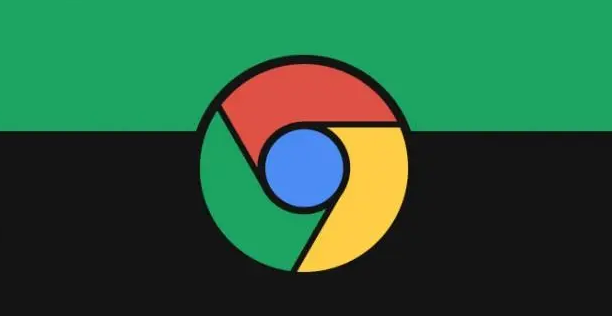教程详情

1. 检查网络连接:查看设备网络连接是否正常,可尝试切换网络或使用VPN,查看是否因网络限制导致下载速度慢。若使用Wi-Fi,可尝试靠近路由器或更换更好的网络环境。
2. 关闭其他占用网络的程序:关闭其他正在占用网络带宽的程序,如在线视频播放、大文件上传等,为Chrome下载任务分配更多网络资源。
3. 清理浏览器缓存和临时文件:在Chrome浏览器中,点击右上角的三个点图标,选择“设置”。在左侧菜单中点击“隐私和安全”,找到“清除浏览数据”选项并点击。在弹出的对话框中,勾选“缓存的图片和文件”以及“Cookie及其他网站数据”等选项,点击“清除数据”按钮,以提升浏览器性能。
4. 检查下载设置:打开Chrome浏览器,点击右上角的三个点图标,选择“设置”。在左侧菜单中点击“高级”,然后找到“下载位置”部分,确保默认下载位置的磁盘有足够的空间。
5. 启用多线程下载:在Chrome地址栏输入chrome://flags/enable-parallel-downloading并回车,将标黄的选项改为“Enabled”,重启浏览器,这样设置后,Chrome会采用多线程下载方式,大大提高文件下载速度。
6. 使用下载管理器:推荐使用Internet Download Manager(IDM)、Free Download Manager(FDM)、EagleGet等下载管理器,这些工具支持多线程下载,能够显著提升下载速度。
7. 检查系统性能:确保计算机硬件性能良好,关闭不必要的后台程序,释放系统资源,以提高下载速度。
8. 更新Chrome浏览器:在浏览器右上角点击三点菜单,选择“帮助”,然后点击“关于Google Chrome”。浏览器会自动检查更新并提示你进行安装。